
Does your Vizio TV get stuck? Want to reset the TV, but no remote is available? Don't worry; this post guides you through リモコンなしでVizioテレビをリセットする方法を紹介します。簡単なリセットを行えば、Vizioテレビでエンターテインメントハブに再びアクセスできるようになるかもしれません。
目次
リモコンなしでVizioテレビをリセット
リモコンは、テレビのような機器をソファから動かずに操作できる、最も便利な発明のひとつです。 しかし、 Vizioテレビのリモコンが故障するように、リモコンが動作しなくなることもあり、特にリモコンなしでVizioテレビをリセットする必要があるときには、非常に困った状況になります。
リモコンなしでVizioテレビをリセットするには? この状況には、3つの異なる方法で対処できます。
- Cut the TV's power source
- Press the Vizio TV's buttons
- ユニバーサルリモコンアプリを設定する
Vizioテレビのリセット:ソフトリセット vs. 初期化(ファクトリーリセット)
デバイスのリセットには、ソフトリセットと初期化(ファクトリーリセット)が含まれます。 そのため、「リモコンなしでVizioテレビをリセットする方法」というテーマは、次の2つの小さな疑問に分けられます:リモコンなしでソフトリセットを行う方法、およびリモコンなしで工場出荷時リセットを行う方法です。
その ソフトリセット、電源を切って再びオンにするプロセスとしても知られています。つまり、ソフトリセットは、データの損失を引き起こすことなく、テレビから電気の蓄積を排除するだけです。
工場出荷時のリセット、またはハードリセットとも言われるものは、逆の操作です。これにより、デバイスは購入時の状態に戻り、すべてのデータ、メモリ、インストールされたアプリが削除されます。
デバイスに問顒が発生した場合、ソフトリセットは最良の選択肢であり、ファクトリーリセットはすべてのデータを消去し、デバイスを再設定する必要があるため、最後の手段です。
リモコンアプリなしでVizioテレビをソフトリセットする方法は?
サムスンのテレビやリモコンアプリに関連する問題が発生した場合、ソフトリセットを試みることができます。問題は以下の通りです:
- ビジオのテレビがクラッシュしたり、フリーズしたりします。
- Vizio TV can't connect to Wi-Fi
- 画像の歪み
- オーディオの問題
- ソフトウェアの更新失敗
- ビジオのリモコンアプリが動作していません。
- ...
リモコンアプリなしでVizioテレビをソフトリセットする方法は、難しい作業ではありません。数ステップで完了できます。
ステップ1. テレビの電源ケーブルを電源から抜いてください。
ステップ2. お待ちください。 2分以上 テレビが一時データとキャッシュをすべてクリアすることを確認してください。
ステップ3. テレビの電源ケーブルを電源に再接続し、テレビの電源ボタンを押してテレビをオンにします。 電源 TVの背面のボタン。
再起動後、問題が解決されたかどうかを確認してください。解決されていない場合は、Vizioのテレビの工場設定へのリセットが必要かもしれません。
リモコンアプリなしでVizioテレビを工場出荷時にリセットする方法は何ですか?
Vizioテレビのデータを削除したり、しつこいバグを解決したい場合は、工場出荷時のリセットが最適です。 しかし、リモコンなしでVizioスマートテレビをリセットするにはどうすればよいでしょうか? リモコンがない場合は、テレビ本体のボタンを使うか、 Vizioのリモコンアプリ.
Vizioテレビのボタンを使用します。
以下のチュートリアルを進める前に、お使いのVizioテレビが 音量を下げる そして Input これらのボタンは通常、Vizioのテレビの背面に配置されています。
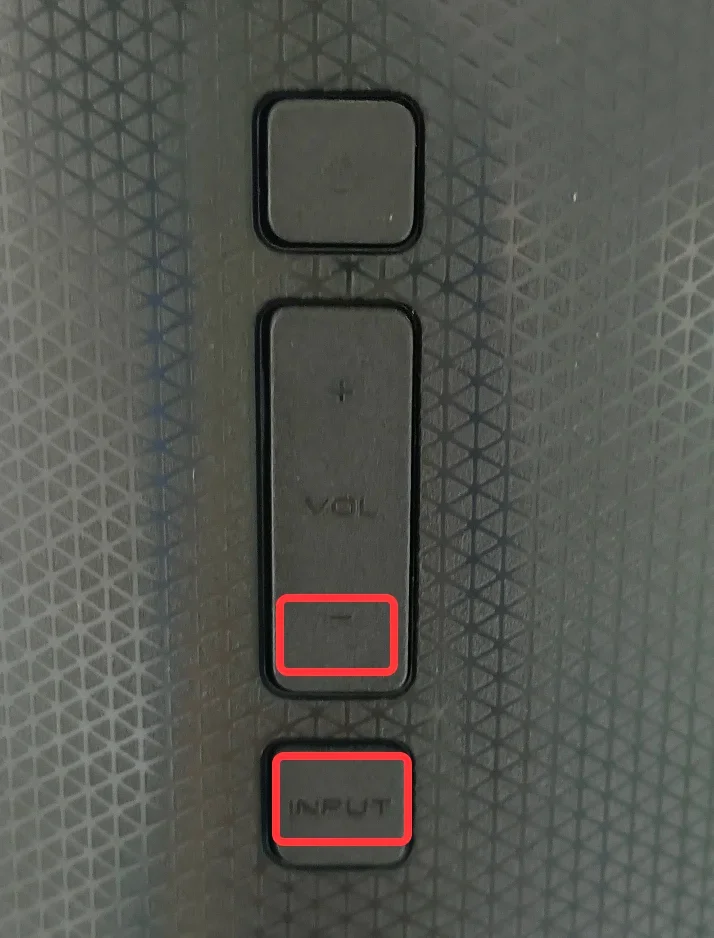
一度見つけたら、以下のチュートリアルに従ってください。
ステップ1. ビジオのテレビが点いている時、 音量を下げる そして Input button at the same time for 15秒.
ステップ2。プロンプトが表示され、テレビをリセットするかどうか尋ねられたら、2つのボタンを離して、 Input ボタンを押してください。 10 秒。
ステップ3. When a message says "Memory is being cleared. The display will reset shortly", you can let go of the input button.
ステップ4. リセットプロセスが終了するまで待ってください。数分かかることがあります。
ステップ5. 初期設定の画面が表示されたら、工場出荷時リセットは正常に完了しています。何も起こらない場合は、上記の手順を繰り返してください。
How to reset Vizio TV with one button without remote? To reset a Vizio TV with one button without using a remote, you can try the physical reset button method if your model supports it. Generally, a reset button can be found on the back or side of a TV. When it is pressed and held for 10-15 seconds, the TV will turn off and reboot, then a factory reset starts.
ビジオのリモコンアプリを使用します。
How to factory reset Vizio TV without remote and buttons? If you have mounted your Vizio TV on the wall and find it difficult to access the volume down and input buttons, you can try using a Vizio TV remote app.
この場合、リモコンアプリを選ぶ方が賢明かもしれません。なぜなら、リモコンアプリはスマホやタブレットをテレビのリモコンに変えることができ、スマホやタブレットを使ってテレビを簡単に操作できるからです。
Vizioテレビを工場出荷時にリセットする方法をここで示します。 万能リモコン アプリ、 BoostVision.
万能リモコンアプリをダウンロードします
ステップ1. フォロー ユニバーサルリモコンアプリの使用方法 Vizioのテレビにリモコンアプリを設定して接続する方法です。
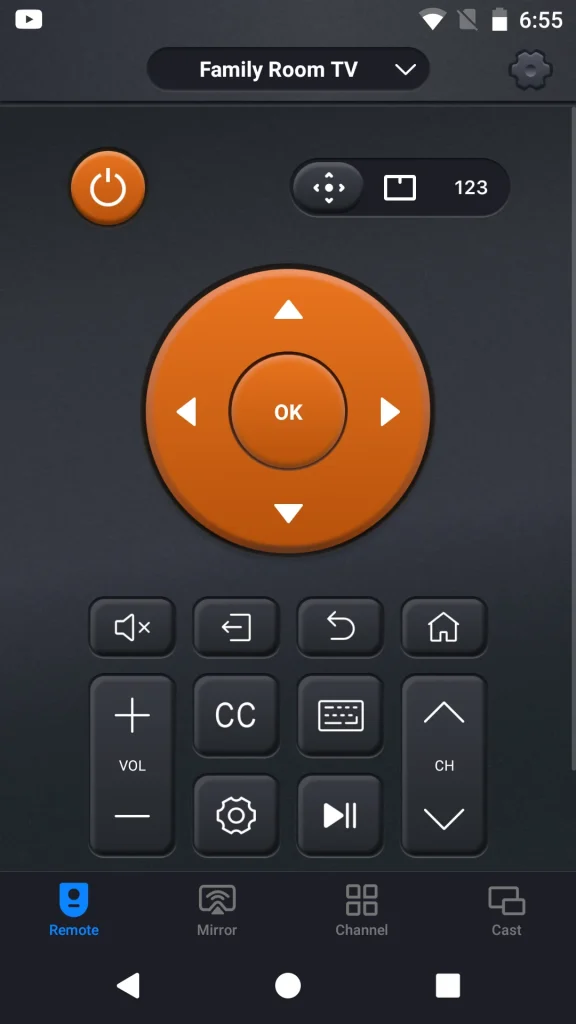
ステップ2. 押してください メニュー アプリのホーム画面のボタンを使ってナビゲートします。 システム > リセット&管理 > 工場出荷時の設定にリセット.
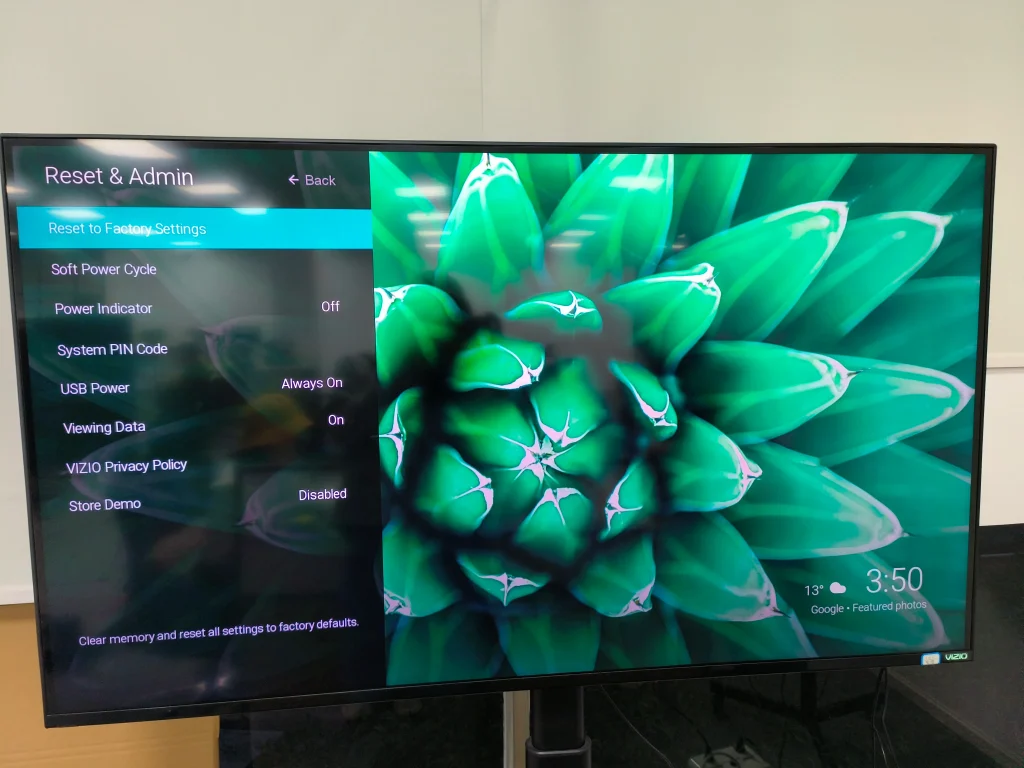
ステップ3. システムのパスワードを入力してください。デフォルトのパスワードは 0000.
ステップ4. 選択する リセット 操作を確認するオプション。
ステップ5. 待機してください、Vizio TVの工場リセットが完了します。
おすすめの読書です: VizioテレビをリモコンなしでWiFiに接続する方法?[3つの方法]
最終的な考え
How to reset Vizio TV without remote? It is not difficult to reset Vizio TV no matter if you need to perform a soft reset or a factory reset. However, it should be noted that a factory reset leads to data loss, while a soft reset doesn't. Therefore, to fix an issue, try a soft reset first and then a hard reset if the issue persists.
Vizioテレビをリモコンアプリなしでリセットする方法のFAQ
Q: リモコンなしでVizioのテレビを工場出荷時の設定にリセットするにはどうすればいいですか?
Vizioのテレビで直接音量ボタンや入力ボタンを押すか、またはVizioのリモコンアプリを利用することができます。リモコンアプリを使用して「工場出荷時設定にリセット」オプションを活用することは、工場出荷時リセットと後のテレビ制御の便利さから非常に推奨されます。
アプリを使用するには、アプリを設定してアプリをVizioテレビに接続し、アプリのホーム画面のボタンを使用してオプションにアクセスします。 システム > リセット&管理 > 工場出荷時の設定にリセット、最後に、画面の指示に従ってVizio TVの工場出荷時設定を完了してください。
Q: Vizioのテレビにはボタンがありますか?
すべてのVizioテレビには本体にボタンがあり、そのボタンは背面、右下、または左下の角にあります。ボタンには電源ボタンや音量、チャンネル、入力などのボタンが含まれています。これらのボタンを使って、リモコンなしでVizioテレビを操作することもできます。 ビジオのテレビをリモコンなしでつける方法 または ビジオのテレビの音量をリモコンなしで調整する方法.








